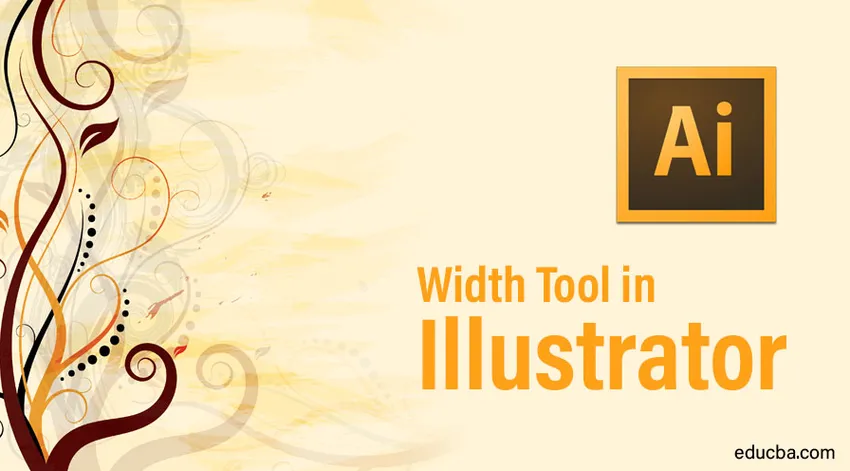
Увод у Алат за ширину у Иллустратору
Адобе Иллустратор један је од најпознатијих и најмоћнијих програма који се користи и развија за графичке уреднике и дизајнере. Већина 2Д уређивача углавном користи Адобе Иллустратор јер има огроман број алата и функција са много ефеката него што се могу креирати ручно или се подразумевано испоручују у софтверу. Адобе Иллустратор се углавном користи за креирање 2Д уметничких дела и графике. Помоћу овог програма, Алат за ширину у Иллустратору постао је превише лаган за стварање било каквог дизајна логотипа, веб страница, рекламних материјала или чак 3Д ефеката. Сваки алат у програму има своју јединствену функцију и сваки је алат једнако важан као и други. Чини се да се неки алати користе сваки пут, али ипак имају тежину и предност софтвера.
Један такав алат у Адобе Иллустратор-у је алат Видтх у Иллустратор-у. Овај алат се може користити из више разлога, а понекад га може пропустити било који корисник због своје мале популарности међу графичким дизајнерима. Помоћу алата Видтх сваки облик се може обликовати и модификовати само стварањем потеза. Алат за ширину омогућава кориснику да ради паметније, а не теже ручно.
Како се користи алат за ширину?
У следећим примерима разумећемо како креирати профил ходова променљиве ширине и користити га на другим објектима ради лакшег и једноставнијег ручног рада.
1. корак: Отворите нову датотеку у Иллустратор-у.
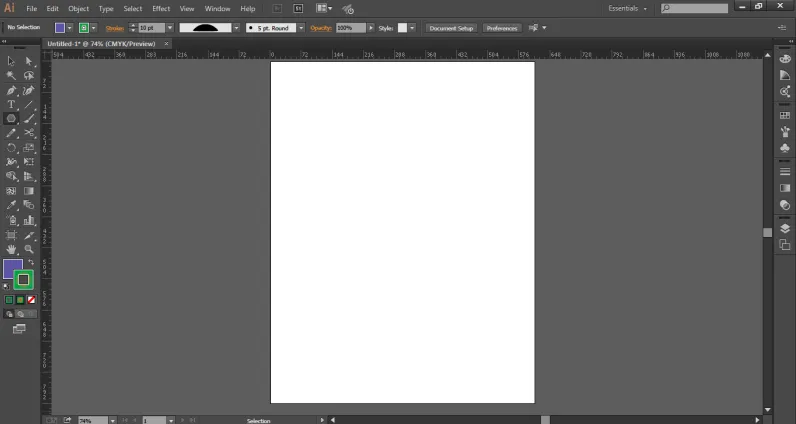
2. корак: Нацртајте потез помоћу алата за линијски сегмент. Повећајте ширину хода.

Корак 3: Употријебите алат за ширину или притисните СХИФТ + В наредбу за активирање алата за ширину.
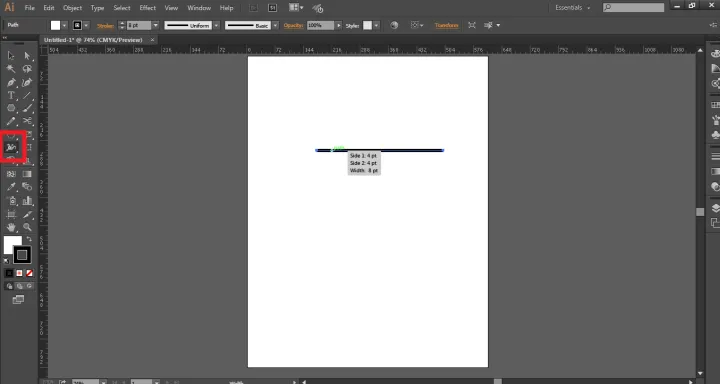
Корак 4: Кликните, држите миш и повуците потез да бисте створили тачке сидрења према дизајну који желите да креирате.
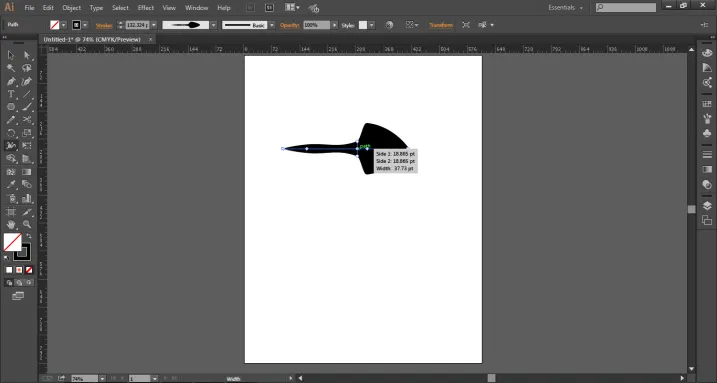
Корак 5: Ове сидрене тачке помажу у креирању одређеног облика или објекта само помоћу алата Видтх.
Корак 6: Такођер можемо копирати сидрене точке помоћу наредбе АЛТ + цлицк и избрисати те сидрене точке одабиром било које точке и кориштењем наредбе ДЕЛЕТЕ .
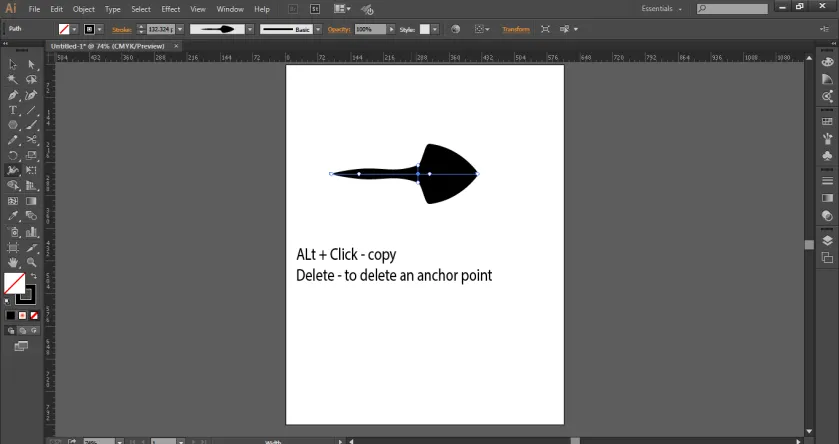
Корак 7: Када се облик створи, идите на траку са могућностима и кликните на профил променљиве ширине .
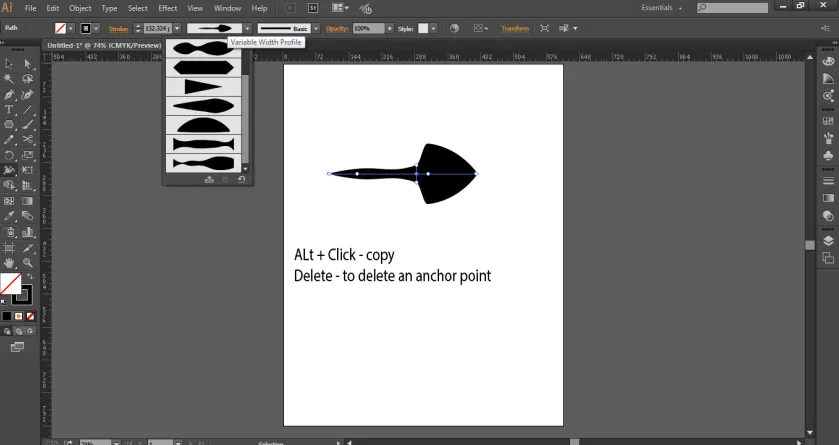
Корак 8: Изаберите ДОДАЈ У ПРОФИЛЕ као што је приказано на слици, то ће додати облик створен профилу променљиве ширине. Ове су променљиве врло корисне јер се могу користити у било којем тренутку кликом на њих.
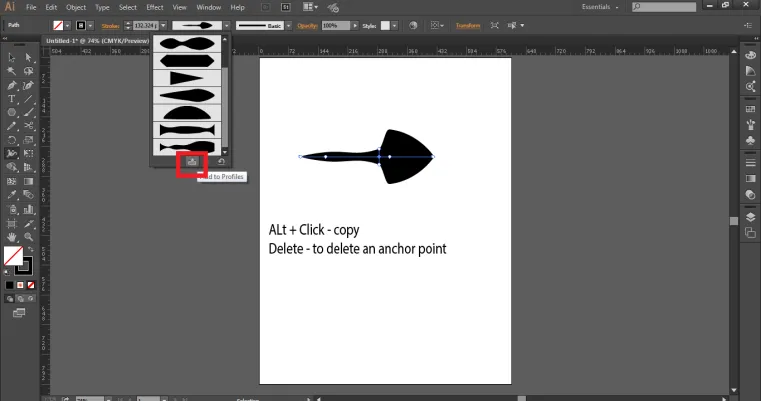
Кориштење варијабли с нашим објектима или облицима
1. корак: Креирајте нову датотеку у Иллустратор-у.
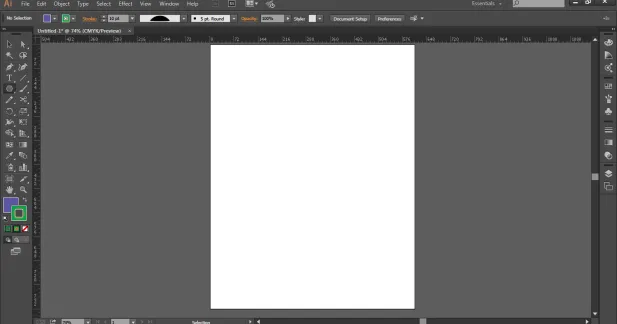
2. корак: Нацртајте круг помоћу алата елипсе.
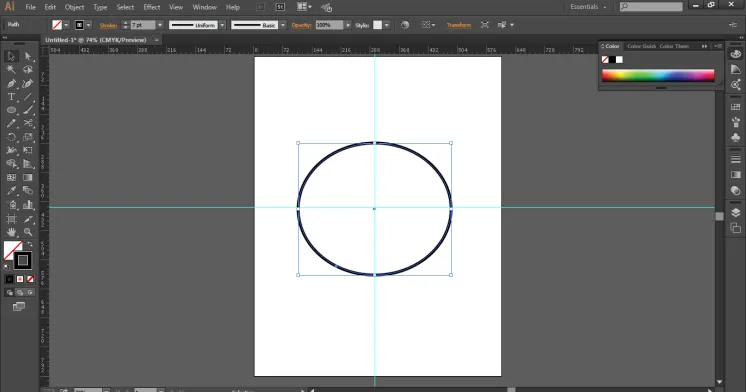
Корак 3: Користите алат „маказица “ и исеците круг као што је приказано на слици.
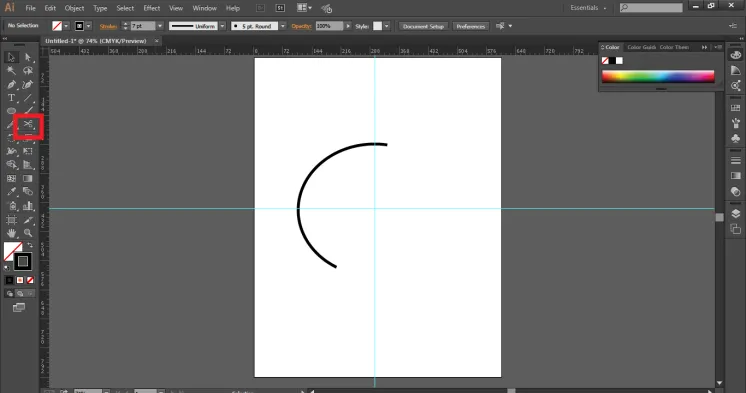
Корак 4: Сада промените боју потеза у ружичасту и користите такт који је претходно сачуван из менија Профил променљивог. Такође, повећајте тежину удара облика.
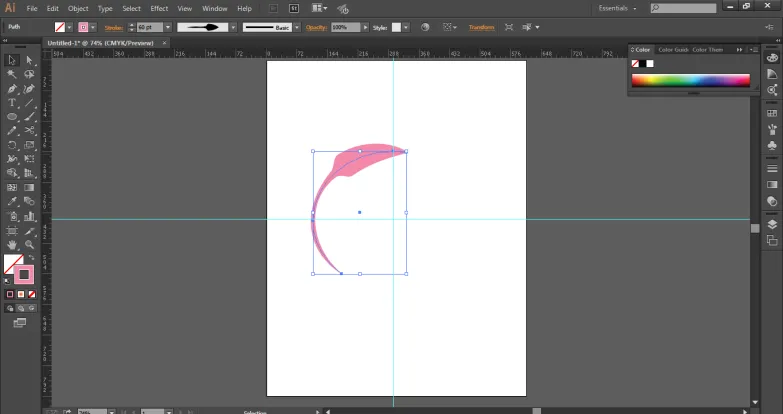
Корак 5: Сада направите копију облика као што је приказано на слици.
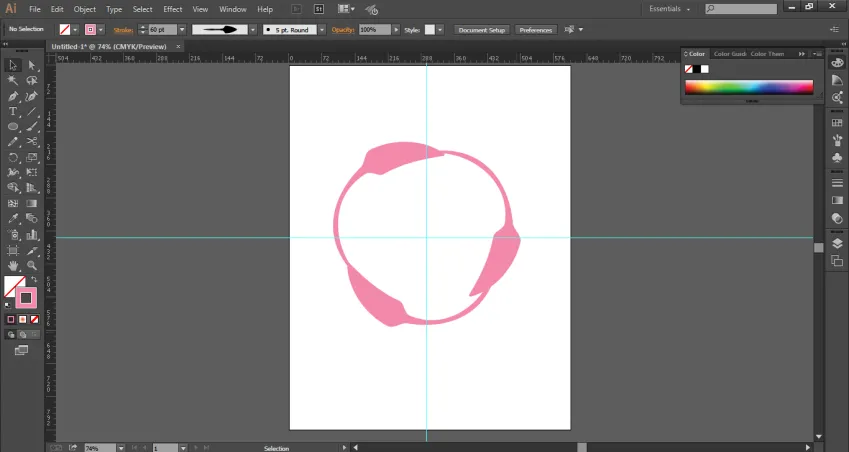
Корак 6: На овај начин можемо променљиве ширине на било којем објекту користити на било који начин.
- Ови променљиви профили зависе од величине ширине, тако да корисник мора повећати или смањити тежину ширине да би постигао жељене ефекте. Ови променљиви профили могу се мењати било када и са било којим бројем пута.
- Можемо променити тежину хода, градијент боје или непрозирност исте. На дубљи начин, можемо рећи да ови профили ширине нису само инстанце, већ и спремање векторских података који садрже детаље тачака ширине унутар путање удара. Поред тога, ови профили ширине могу се применити на било коју стазу или кривуљу или облик, без обзира на димензије и величину. Алат за ширину је врло ефикасан и користан алат за хитне пројекте и презентације, јер може бити брз начин за креирање предмета или облика без пуно детаља и обраде.
- Када користимо алат за ширину, увек треба да користимо алат облика или оловку да не би дошло до превише сидрених таласа или таласних стаза. Алат за оловке помаже кориснику да пружи бољи изглед и покаже бољи ток рада. Иако би већина дизајнера који углавном цртају руком и користи алат за оловке већину свог посла, требало да користи алат Ширина за стварање брзих ефеката. Такође је потребно да се схвати да алат за ширину уопште не ради са алатком Брусх. Будући да се алат за ширину заснива на креирању стаза на потезу, на четкицама не ради, а алат за четкање се аутоматски онемогућује када се користи алат за ширину.
Закључак
Алат за ширину је врло важан и способан алат за брзе и једноставне ефекте и резултате. Корисник који ради са алаткама облика и оловака може бити од користи да користи овај алат и користи предности овог сјајног, али скривеног алата. Корисник треба да запамти да уз употребу алата Видтх не може истовремено користити алат Брусх. Рад постаје једноставан и ефикасан, док се потези могу мењати у било којем тренутку и то је најважнији део алата Видтх.
Препоручени чланци
Ово је водич за Алат за ширину у Иллустратору. Овде смо расправљали о томе како користити алат ширине и како користити променљиве са објектима или облицима. Можете и да прођете кроз наше дате чланке да бисте сазнали више -
- Након алата за ефекте
- Адобе Иллустратор за студенте
- Пројектанти и архитекти
- Ефекти у Иллустратор-у
- 2Д Анимација након ефеката
- 3Д ефекти у Афтер Еффецтс